注册账号
为了保障平台正常运营,当前暂不开放自主注册。
如需试用,可点击下方链接填写申请表单,提交后工作时间内10-60分钟即可开通账号,登录后台体验完整功能!
或者添加客服微信进行申请试用
![图片[1]-点餐小程序后台账号注册及登录使用-米创网](https://c.duomilc.com/duomiwl/2025/02/20250213031634266.png)
后台登录
后台管理分为手机端以及pc端,手机端支持仅支持小程序,功能齐全方便商家在手机上处理订单信息。
后台登录地址:https://m.mi27.com
第一步:打开网址
打开网址后,在首页点击登录,或者立即登录PC端
![图片[2]-点餐小程序后台账号注册及登录使用-米创网](https://c.duomilc.com/mi27/2025/03/20250314044442636.png)
然后输入自己申请试用的电话号以及密码进行登录
![图片[3]-点餐小程序后台账号注册及登录使用-米创网](https://c.duomilc.com/mi27/2025/03/20250314044832275.png)
第二步:登录账号
商家与门店功能区别解析
在小程序后台管理中,系统划分了商家与门店两个角色,分别承担不同的管理职责,具体区别如下:
商家(绿色板块)——掌管全局
- 页面装修:设置小程序整体风格、首页布局等全局外观。
- 营销功能:负责平台级别的活动创建、优惠策略等全局营销配置。
- 权限管理:可创建门店员工账号,设置权限,确保员工只能操作指定内容,避免因误操作导致管理混乱。
门店(黄色板块)——负责局部
- 营销活动:仅能创建本门店专属的营销活动,无法修改其他门店或全局设置。
- 订单处理:独立管理本门店订单,确保订单处理高效有序,不影响其他门店运营。
为什么一个店铺也需要商家和门店两种角色?
即使是单店铺运营,商家与门店的区分也非常重要:
- 防止管理混乱:
商家账号掌握核心设置,员工账号仅负责本门店日常运营,权限明确,避免因员工误操作影响整体布局。 - 便于后续扩张:
商家作为总控账号,后期增加新门店时,直接新增门店账号即可,无需重新搭建系统,节省调整时间,管理更加高效。
这样的设置方式,不仅便于日常管理,也为未来扩张打下基础,让运营更灵活、更安全。
![图片[4]-点餐小程序后台账号注册及登录使用-米创网](https://c.duomilc.com/mi27/2025/03/20250314050042657.png)
手机端后台登录
①手机微信打开扫一扫
![图片[5]-点餐小程序后台账号注册及登录使用-米创网](https://c.duomilc.com/mi27/2025/03/20250314051415287-scaled.jpg)
②扫描识别下方二维码
![图片[6]-点餐小程序后台账号注册及登录使用-米创网](https://c.duomilc.com/mi27/2025/03/20250314051502477.jpg)
③账号密码登录或一键授权登录(授权申请试用的手机号)密码重置(重设密码)
![图片[7]-点餐小程序后台账号注册及登录使用-米创网](https://c.duomilc.com/mi27/2025/03/20250314051821862.png)
![图片[8]-点餐小程序后台账号注册及登录使用-米创网](https://c.duomilc.com/mi27/2025/03/20250314051853577.png)
![图片[9]-点餐小程序后台账号注册及登录使用-米创网](https://c.duomilc.com/mi27/2025/03/20250314051913867.png)
④登陆成功后的界面
![图片[10]-点餐小程序后台账号注册及登录使用-米创网](https://c.duomilc.com/mi27/2025/03/20250314052136390-scaled.jpg)
到这里注册登录就完成了,后续教程请移步之对应文章。
© 版权声明
文章版权归作者所有,未经允许请勿转载。
THE END






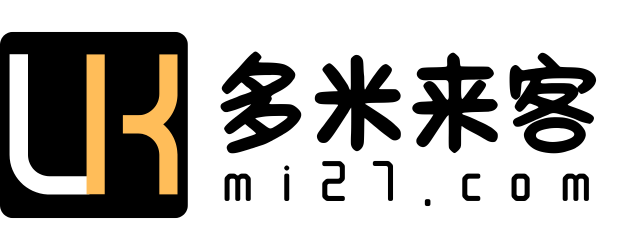
暂无评论内容